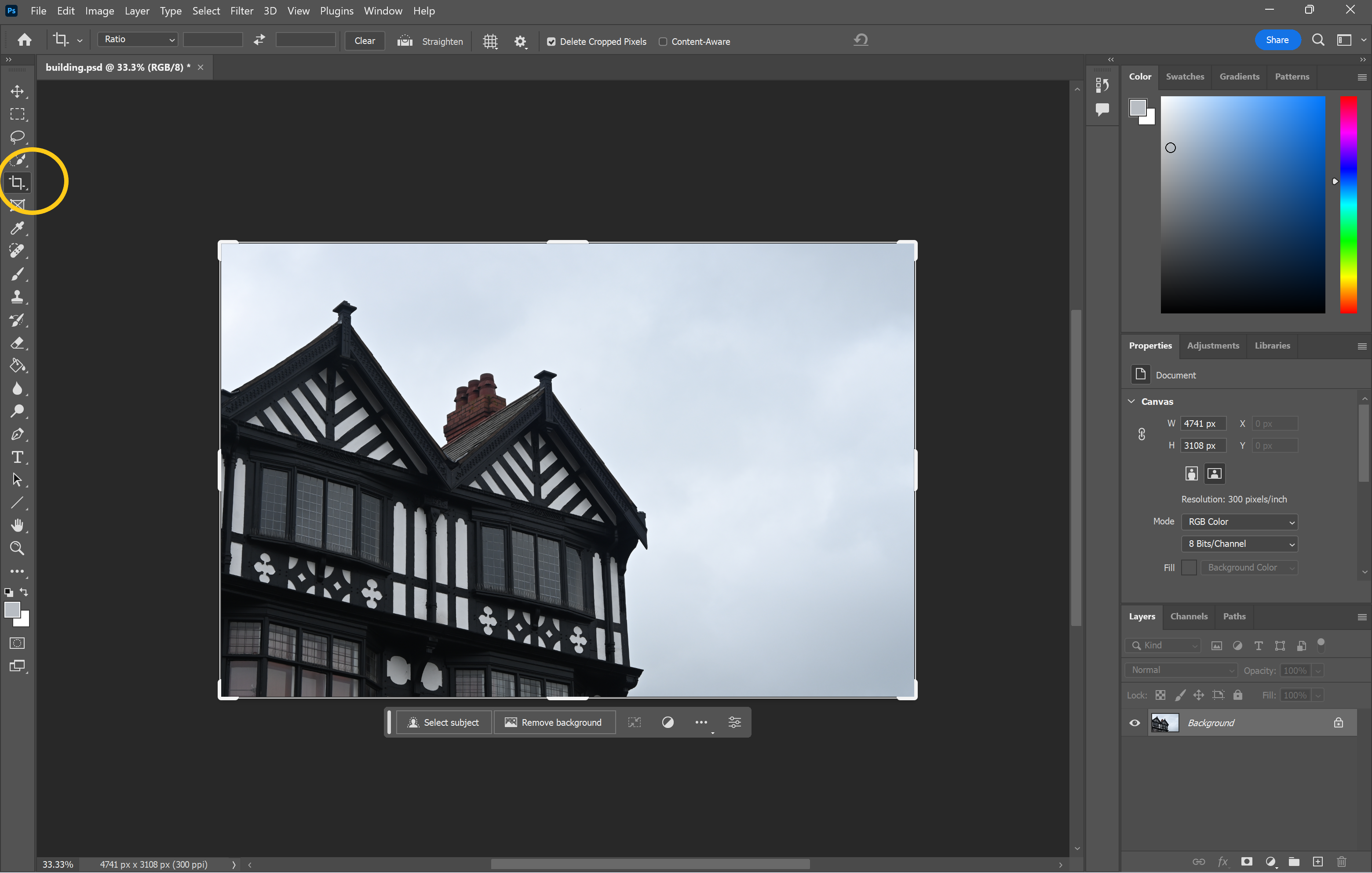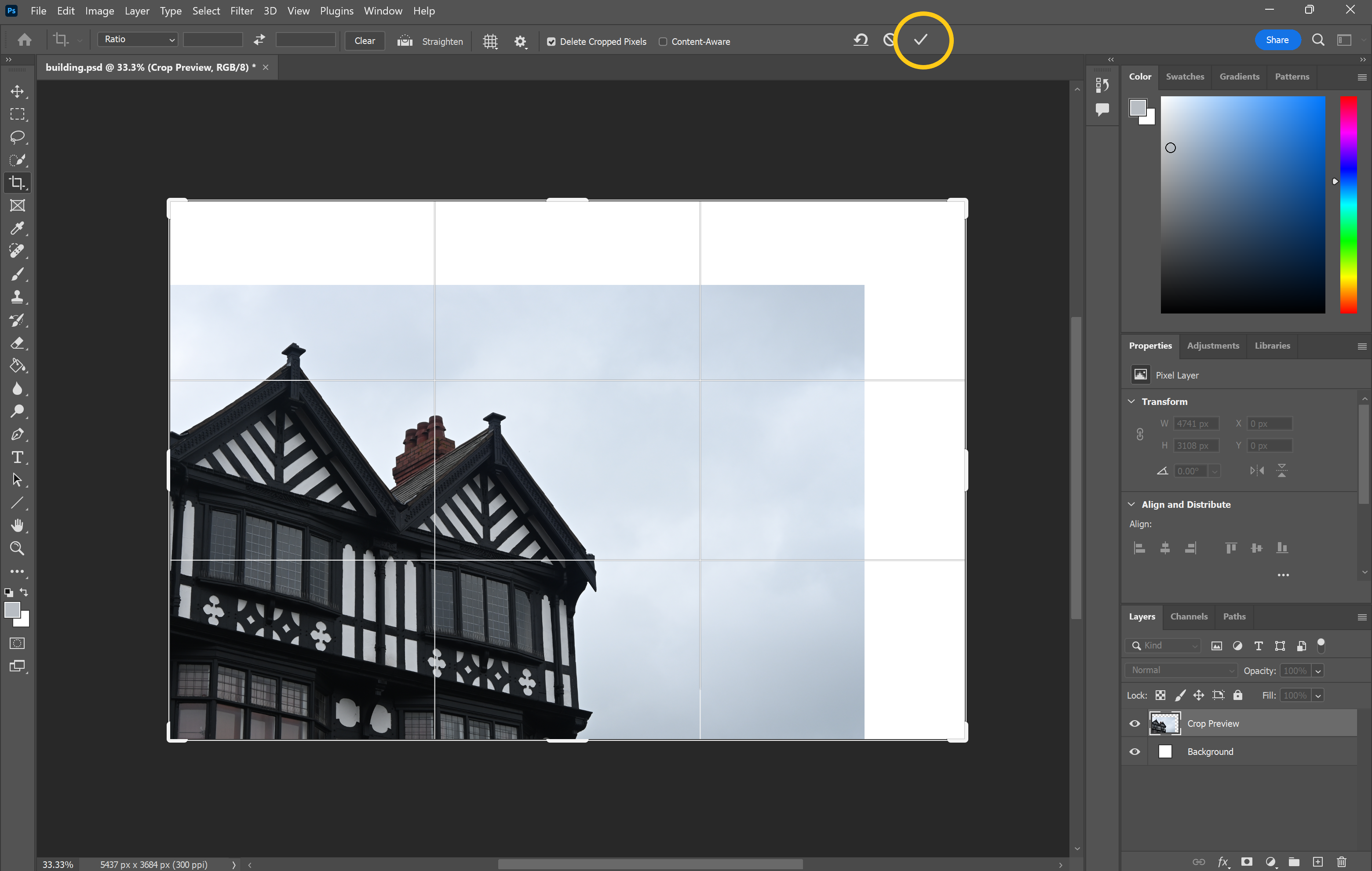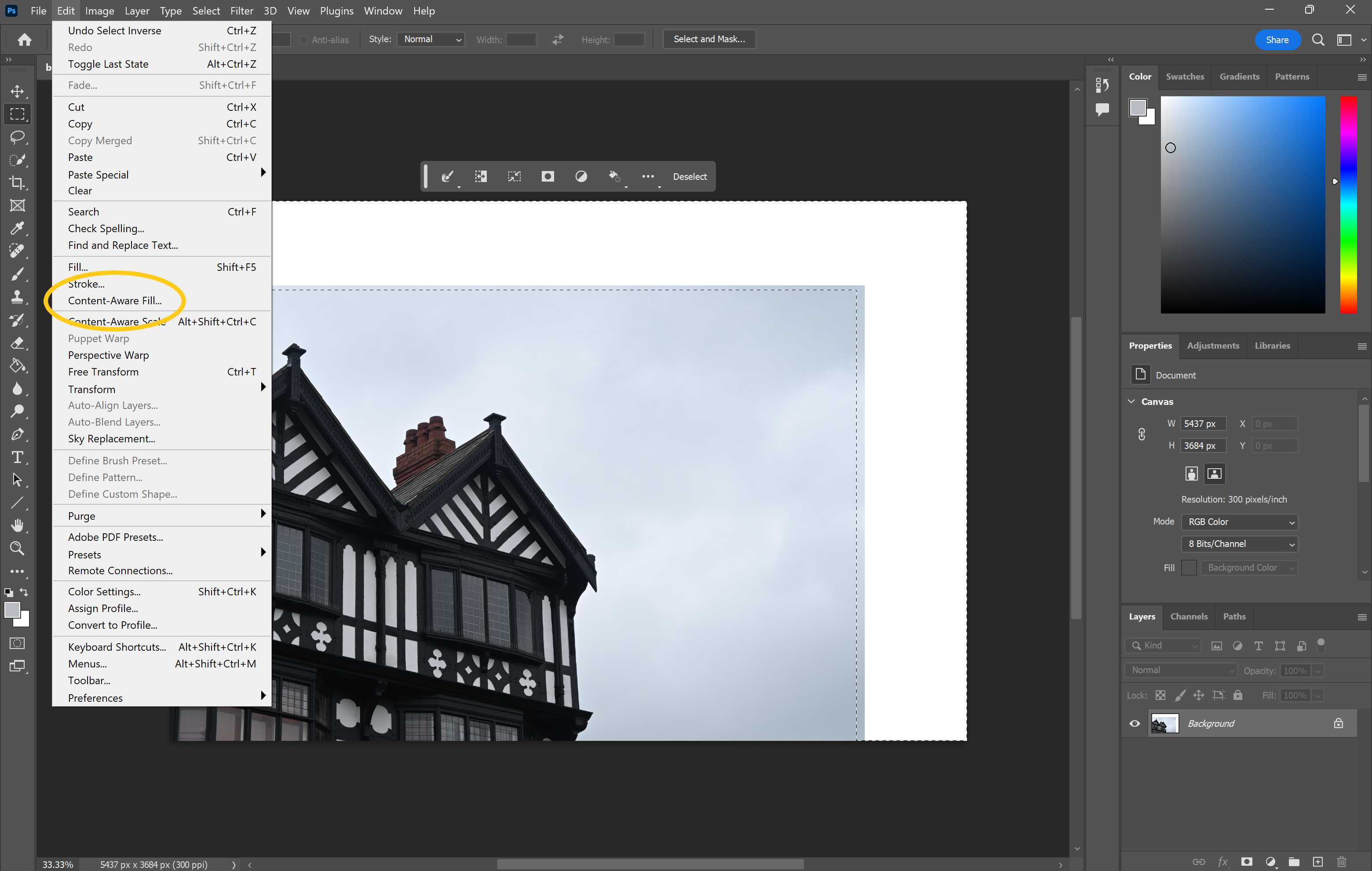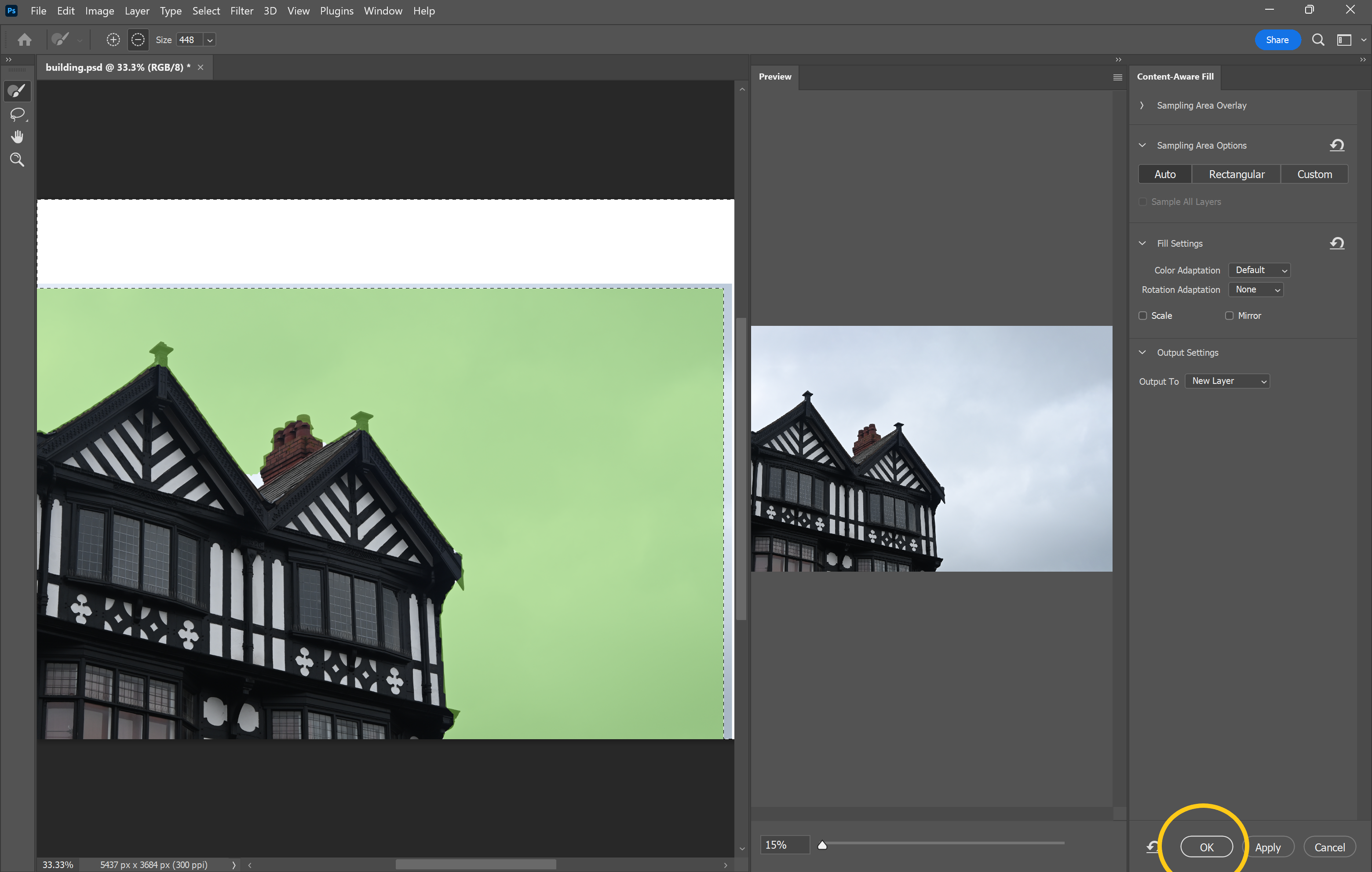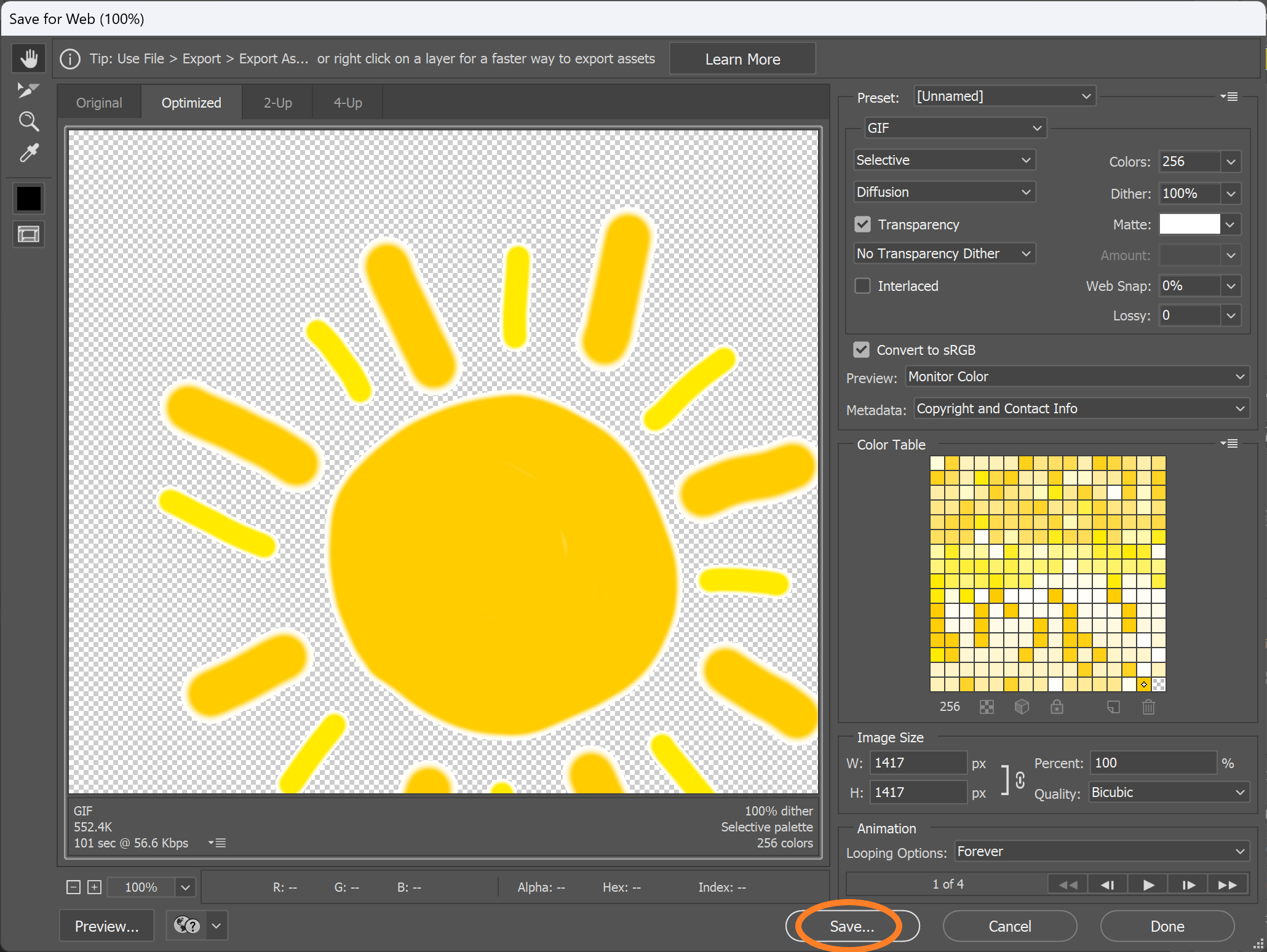Se você já editou uma foto e desejou tê-la capturado um passo atrás, você veio ao lugar certo. Este guia mostrará como estender um plano de fundo no Photoshop em apenas algumas etapas.
Estender um plano de fundo simples leva apenas alguns cliques no Photoshop, graças a uma ferramenta chamada Content-Aware Fill. Veja como usá-lo.

Música da Apple
O Apple Music oferece acesso a mais de 100 milhões de músicas e 30.000 playlists, sem anúncios. Ouça on-line ou off-line, em todos os seus dispositivos, e ouça sons em áudio espacial com rastreamento dinâmico da cabeça. Agora você pode experimentar 1 mês grátis!
- Maçã
- Ganhe 1 mês grátis
- £ 10,99 por mês
O que você precisará:
- Adobe Photoshop
- Uma assinatura da Creative Cloud
A versão curta
- Abra sua imagem no Photoshop
- Selecione a ferramenta de corte
- Estenda a tela além da sua imagem
- Selecione a área que deseja estender
- Clique em Editar
- Escolha o preenchimento com reconhecimento de conteúdo
- Clique em OK
.keystone-video-block .flexible-container .ac-lre-player-ph-ext { posição: relativa; preenchimento inferior: calc((2/3,1) * 100%); preenchimento superior: 30px; altura: 0; estouro: oculto; } .keystone-video-block .flexible-container .ac-lre-player-ph-ext.ac-lre-carousel-vertical { padding-bottom: calc((2 / 3.9) * 100%); } .keystone-video-block .flexible-container .acw1 {posição: absoluto; superior: 0; esquerda: 0; largura: 100%; altura: 100%; } @media only screen and (min-width:1301px){ .keystone-video-block .flexible-container .ac-lre-player-ph-ext { padding-bottom: 440px; } .keystone-video-block .flexible-container .ac-lre-player-ph-ext.ac-lre-carousel-vertical { padding-bottom: 350px; } }
Como estender um plano de fundo no Photoshop
Etapa
1Abra sua imagem no Photoshop

Pode ser qualquer imagem com um fundo simples que você deseja estender, como um céu.

Etapa
2Selecione a ferramenta de corte

O primeiro passo é estender sua tela.

Etapa
3Estenda a tela além da sua imagem

Clique na marca quando terminar.

Etapa
4Escolha qualquer ferramenta de seleção e selecione a área que deseja estender

Para isso, utilizamos a ferramenta letreiro retangular para selecionar a imagem existente e invertemos essa seleção para destacar apenas as partes estendidas da tela que acabamos de adicionar.

Etapa
5Clique em Editar

Esta opção está na barra de menu na parte superior da tela.

Etapa
6Escolha o preenchimento com reconhecimento de conteúdo

Isso pode ser encontrado no menu suspenso Editar.

Etapa
7Clique em OK

Você também pode fazer alterações nesta fase.

Solução de problemas
Se mudar de ideia, basta segurar Ctrl/Cmd e Z ou clicar em Editar e desfazer preenchimento com reconhecimento de conteúdo.
Se estiver trabalhando com planos de fundo mais complexos, você também pode estender uma imagem usando a ferramenta Preenchimento generativo no Photoshop (Beta). Isso significa que você pode inserir um prompt de texto ou permitir que o novo modelo de IA generativo Firefly da Adobe faça o trabalho.
O post Como estender um plano de fundo no Photoshop apareceu pela primeira vez em Trusted Reviews.